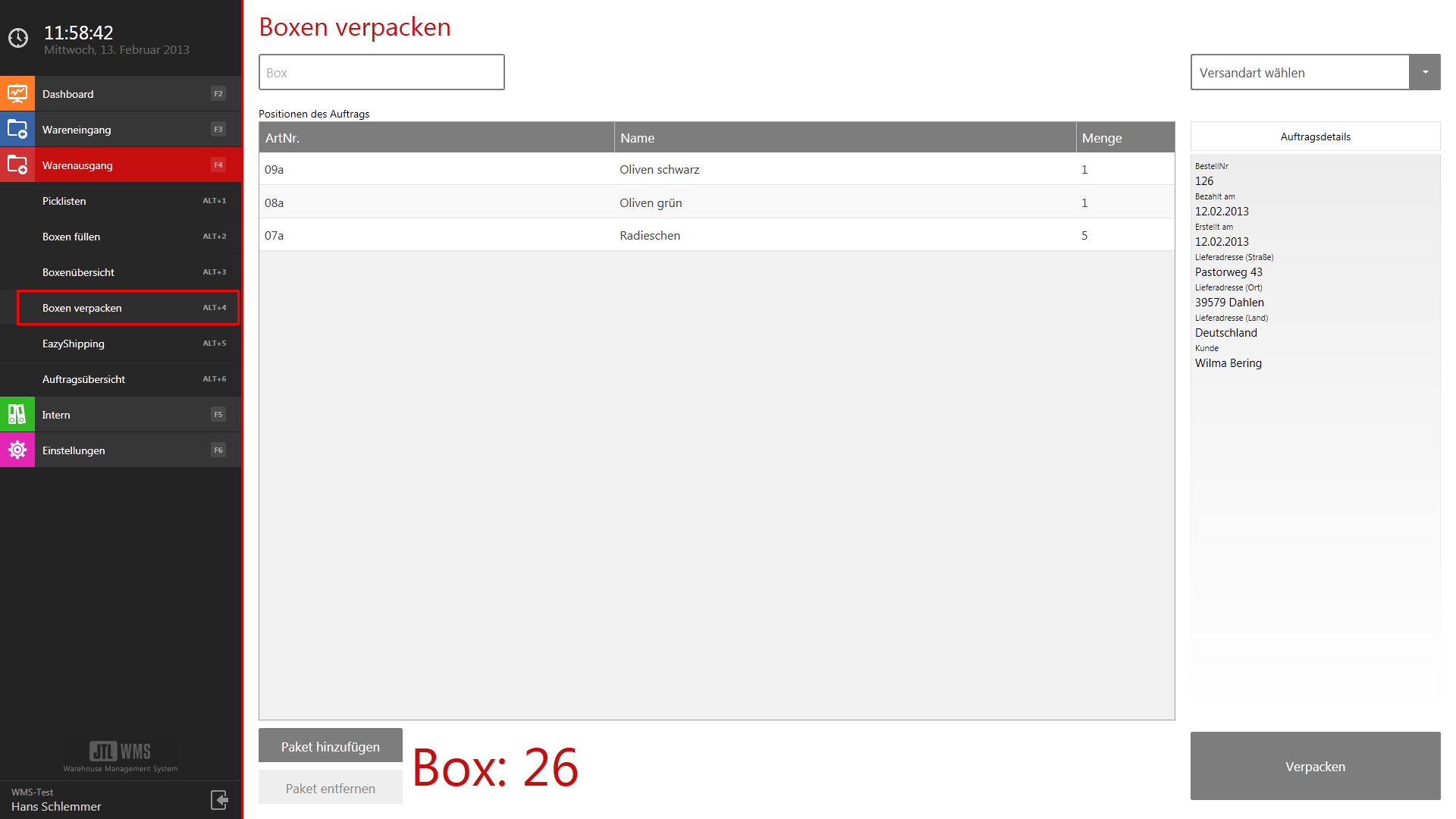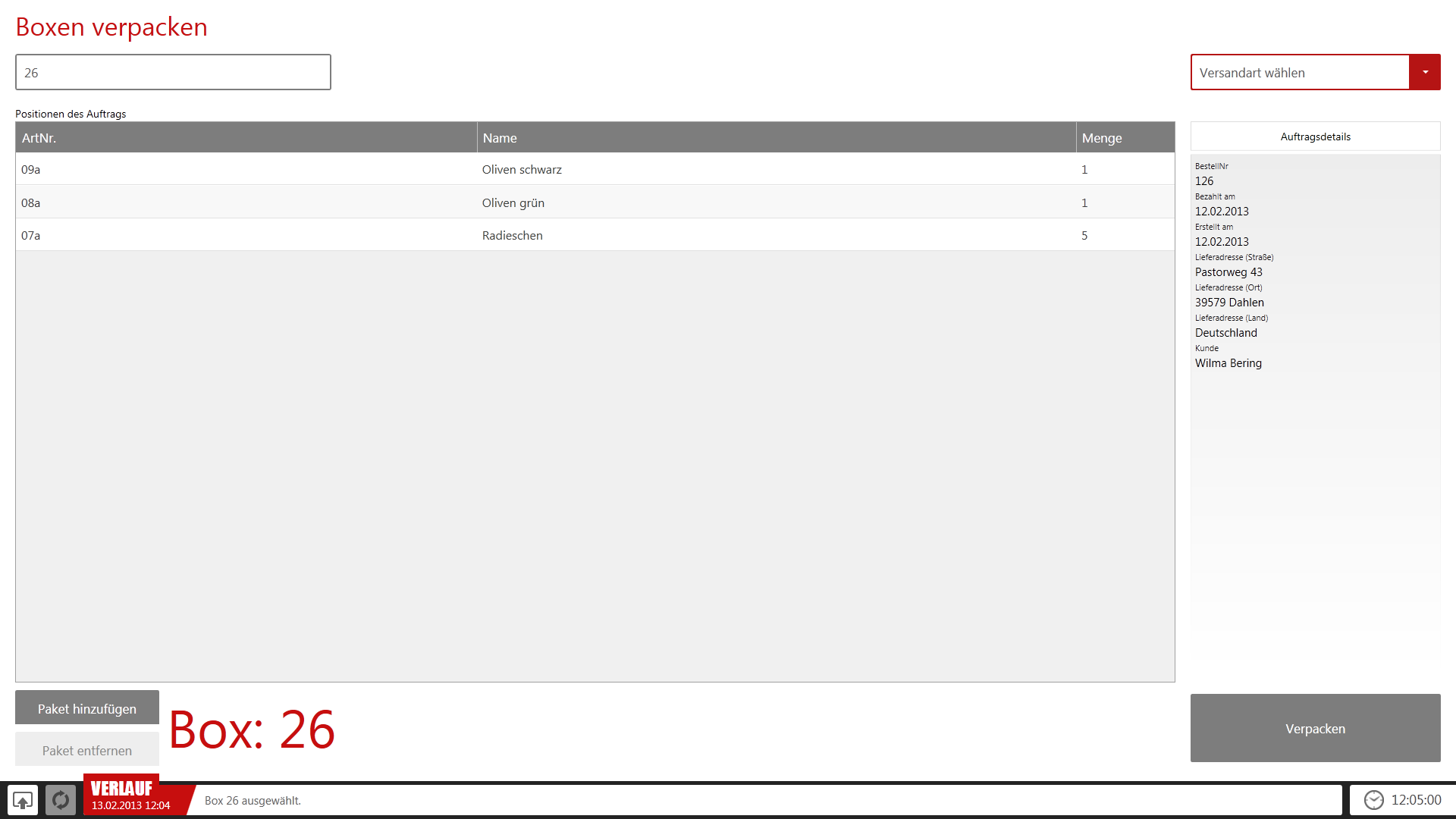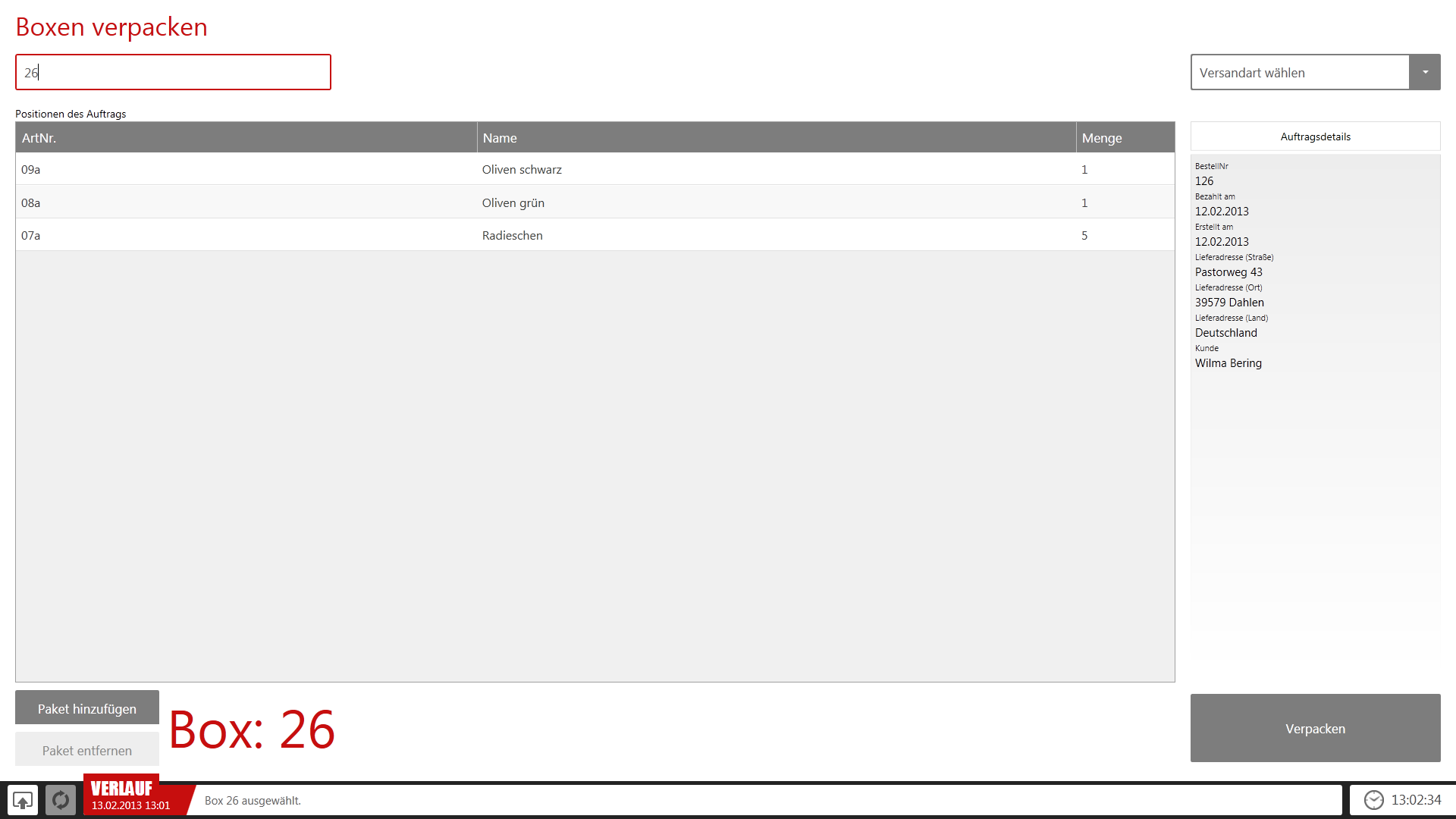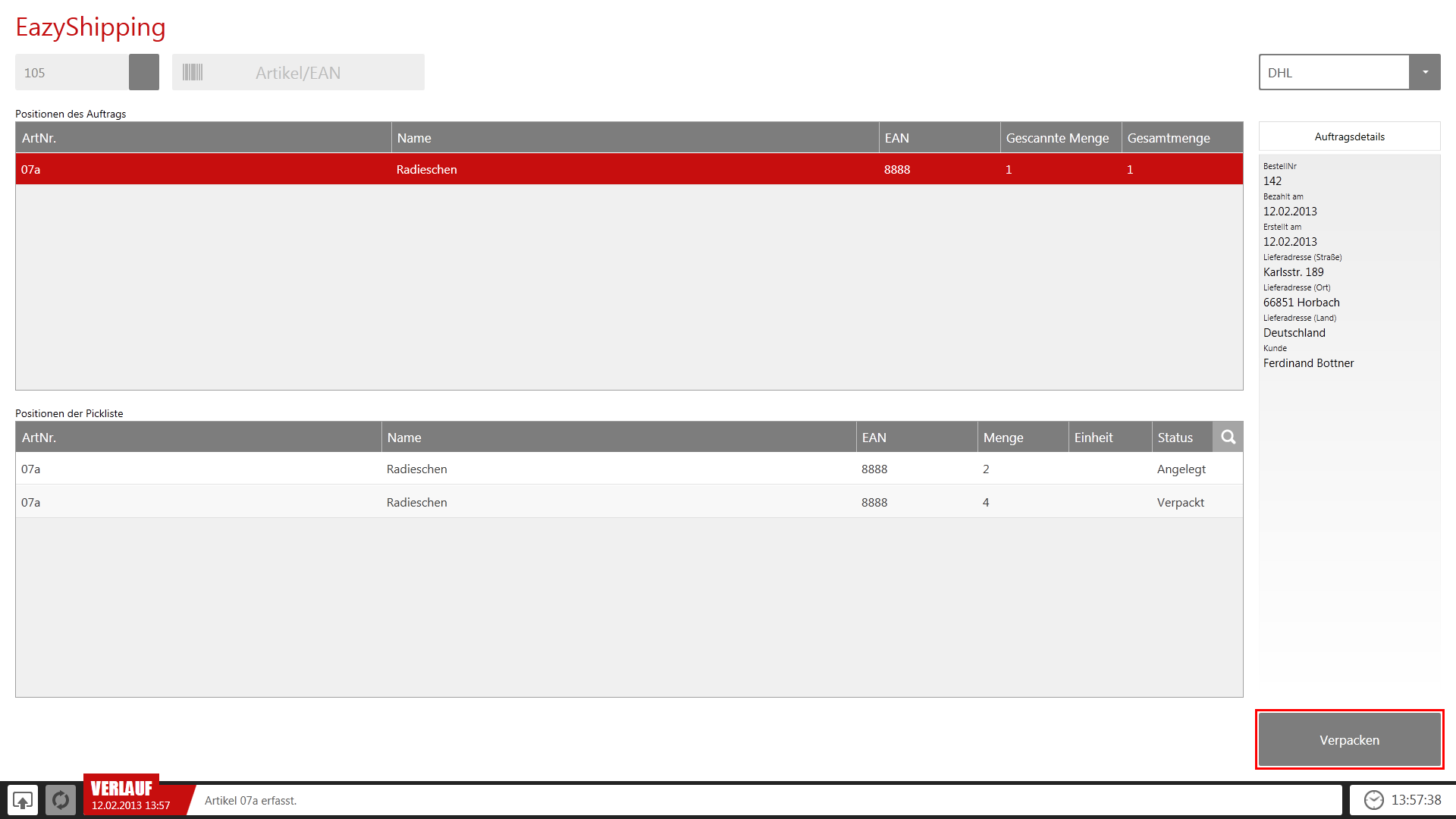Detailbeschreibung: Boxen verpacken
Mit dem Dialog Boxen verpacken werden die vollständig gefüllten Versandboxen verpackt. Außerdem können die Boxen der Rollenden Kommissionierung verpackt werden. Der Verpackungsprozess beinhaltet die Ausbuchung der Artikel aus dem System, den Druck der Versandpapiere inkl. Versandetiketten und das Verschicken der Versand-E-Mail.
Der Dialog Boxen verpacken befindet sich unter dem Menüpunkt Warenausgang > Boxen verpacken.
Aufbau des Fensters
Das Fenster Boxen verpacken ist wie folgt aufgebaut:
Box: In dieses Feld in der linken oberen Ecke wird die Boxnummer eingetragen bzw. eingescannt.
Versandart und Gewicht auswählen: In der rechten oberen Ecke wird die Versandart aus dem Auftrag vorgeblendet. Sie kann vom Benutzer noch abgeändert werden. Falls eine Versandart mit „Verwiegepflicht“ ausgewählt ist, muss zusätzlich noch das Gewicht eingegeben werden.
Hinweise: Unter der Boxnummer werden der Bestellhinweis und die Anmerkung aus dem Auftrag angezeigt. Falls im Auftrag nichts angegebene ist, werden die Felder nicht angezeigt. Diese Felder können für Hinweise für den Verpacker verwendet werden.
Liste „Positionen des Auftrags“: In dieser Liste werden alle Positionen des Auftrags angezeigt, welche sich in der Box befinden. Mit dieser Liste sollte der reale Inhalt der Box abgeglichen werden. Freipositionen und Positionen mit Variationen werden nicht über JTL-WMS mit abgewickelt. Sie werden aber trotzdem in dieser Liste mit orangener Hinterlegung angezeigt, damit sie ggf. beim Verpacken mit eingepackt werden können. Auftragsdetails: Hier sehen Sie die Details zu Ihrem Auftrag.
Paket hinzufügen/entfernen (Schaltfläche): Über diesen Button können zusätzliche Pakete hinzugefügt werden, falls der Auftrag in mehr als ein Paket verpackt werden soll. Für jedes Paket muss die Versandart und ggf. der Versandgewicht eingegeben werden.
Verpacken (Schaltfläche): Über diesen Button wird das Verpacken des Auftrags bestätigt. Die Artikel werden aus dem System ausgebucht und der Auftrag wird als „versandt“ gekennzeichnet.
Prozessschritte
Um eine Versandbox zu verpacken muss diese zuerst identifiziert und geprüft werden. Danach kann durch Bestätigung des Verpackens der Auftrags versandt werden.
Schritt 1: Versandbox identifizieren
Im ersten Schritt muss die Box identifiziert werden. Hierzu wird entweder
Die zugehörige Box muss den Status Gedruckt besitzen, damit sie verpackt werden kann. Bitte beachten: Beim Prozess der Rollenden Kommissionierung, erhalten die einzelnen Boxen den Status Gedruckt sobald alle Artikel des Auftrags in der Box sind. Es wird in diesem Fall jedoch keine Rechnung gedruckt, der Status gibt nur an, dass die Box verpackt werden kann.
Falls eine falsche Box gescannt wurde, wird eine Fehlermeldung angezeigt und es kann nichts verpackt werden.
Schritt 2: Versandbox prüfen
Der Mitarbeiter muss nun die Box überprüfen. Hierzu sollte er folgende Schritte durchführen:
Schritt 3: Versandbox verpacken
Durch Klick auf die Schaltfläche Verpacken wird die Ware ausgebucht, die benötigten Formulare werden gedruckt und es wird ggf. ein Versanddatenexport bzw. eine Emailbenachtigung angestoßen.
Nach dem Verpacken einer Box wird der Bildschirm geleert und es kann mit der nächsten Box weiter gemacht werden.
Sonderfall: Fehlmenge bei der Rollenden Kommissionierung
Es kann bei der rollenden Kommissionierung ein Sonderfall auftreten, wo nicht die komplette Menge für einen Auftrag kommissioniert werden kann. Dieses tritt zum Beispiel auf, wenn der Artikel nicht an dem Platz zu finden ist, wo er laut JTL-WMS gebucht ist. Hier muss irgendwo in der Kette der Lagerbewegungen ein Mitarbeiter den Artikel an den falschen Platz gelegt haben.
Wenn diese Box nun beim Verpacken gescannt wird, erscheint eine Hinweis, dass bestimmte Positionen fehlen. Es werden die fehlenden Positionen angezeigt und es bestehen zwei Möglichkeiten.
- Box als Teillieferung verpacken: Der Inhalt der Box soll als Teillieferung verpackt werden. Es wird aus den Artikeln in der Box eine Teillieferung erstellt welche dann über diesen Dialog verpackt werden kann.
- Box leeren: Diese Schaltfläche entspricht der Schaltfläche Box leeren der Boxenübersicht. Der Inhalt der Box wird aus dem System gebucht und die Pickpositionen werden gelöscht. Über diesen Button lässt sich ein Auftrag der nicht vollständig bedient werden kann einfach zurücksetzen. Es darf jedoch nicht vergessen werden die Artikel aus der Box zu entfernen und über eine Plusbuchung oder den freien Wareneingang wieder ins Lager zu buchen. Der Auftrag wird nun sobald er vollständig lieferbar ist automatisch auf die nächste passende Pickliste gesetzt.
Im Gegensatz zu festen Versandboxen ist es nicht möglich den fehlenden Artikel (so denn er gefunden wird), über eine weitere Pickliste in diese Versandbox zu bringen. Einer von vielen Gründen ist, dass eine Zusammenführung von 2 Boxen auf verschiedenen Kommissionierwagen im laufenden Betrieb mit vielen verschiedenen, parallel arbeitenden Mitarbeitern sehr schwierig wäre. Daher ist es in diesem Fall einfach, die Box zu leeren und den Auftrag mit der nächsten Picklisten erneut und vollständig zu kommissionieren.